Hotmailアカウントを追加するには
Outlook 2010の起動と初期設定
最終更新日時:2013/08/15 17:48:38
Microsoft Office Outlook Connectorを利用して、Hotmailアカウントを追加することができます。Hotmailアカウントの設定、および、Microsoft Office Outlook Connectorのアップグレードインストール方法について説明します。
はじめに
Outlookを起動すると、以下のメッセージが表示される場合があります。
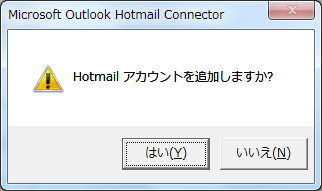
ここで[はい]をクリックすると、Hotmailアカウントの追加ウィザードが表示されます。ただし、Microsoft Outlook Hotmail Connectorがまだ最新バージョンでない場合は、アップグレードインストールが必要となります。
Microsoft Outlook Hotmail Connectorのダウンロードはこちらです。
Microsoft Outlook Hotmail Connector を使うと、Microsoft Office Outlook 2003、Microsoft Office Outlook 2007、または Microsoft Outlook 2010 で、Microsoft Windows Live Hotmail または Microsoft Office Live Mail のアカウントにアクセスし、電子メール メッセージ、連絡先、および予定表を無料で管理することができます。ちなみに、Outlook 2013では、Exchange ActiveSyncが標準でサポートされ、簡単に設定が行えます。
Hotmailアカウントの追加とアップグレード
- 上のメッセージで[はい]ボタンをクリックすると、[Windows Live Hotmail の設定]ダイアログボックスが表示されます。名前、Hotmailアドレス、パスワードを入力して、[OK]ボタンをクリックします。
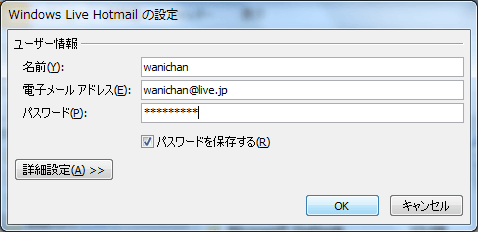
- 既定では、Outlook Hotmail Connectorが古いバージョンのため、以下のエラーメッセージが表示されます。[OK]ボタンをクリックします。
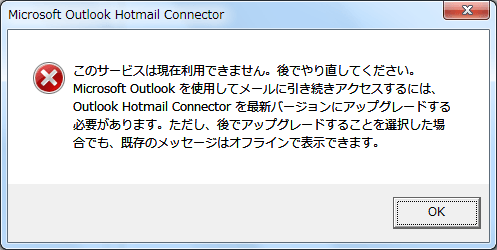
- 最新バージョンにアップグレードする必要があるというメッセージが表示されます。[今すぐアップグレード]をクリックします。
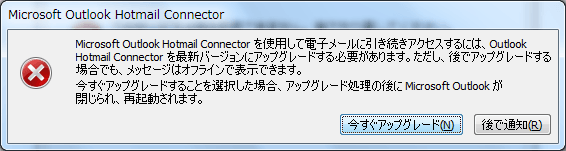
- 新しいOutlook Hotmail Connectorがダウンロードされます。
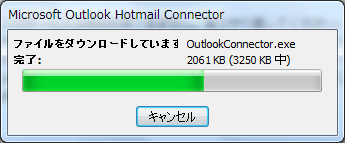
- ダウンロードが終わると、Microsoft Office Outlook Connectorのセットアップウィザードが表示されます。[「使用許諾契約書」の条項に同意します。]にチェックを入れて[インストール]ボタンをクリックします。

- インストールが始まります。
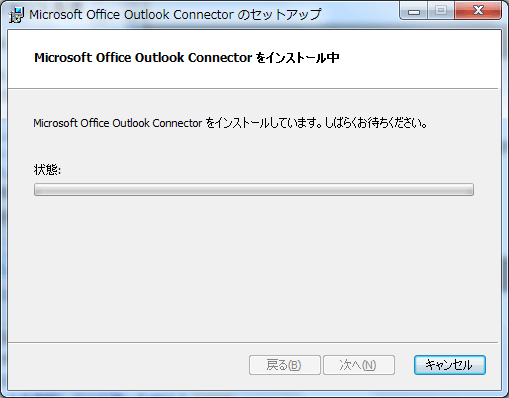
- まだOutlookが起動している場合は以下のメッセージが表示されます。[アプリケーションを終了させて再起動する]または[アプリケーションを終了させない]を選んで[OK]ボタンをクリックします。ただし、Outlookを終了させずにインストールする場合は、コンピュータの再起動が必要となります。
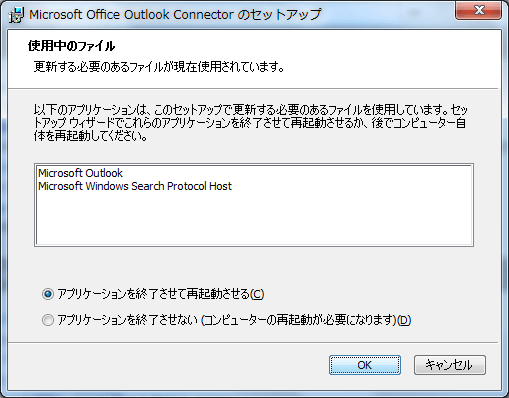
- [アプリケーションを終了させて再起動する]を選択した場合、以下の状態になります。
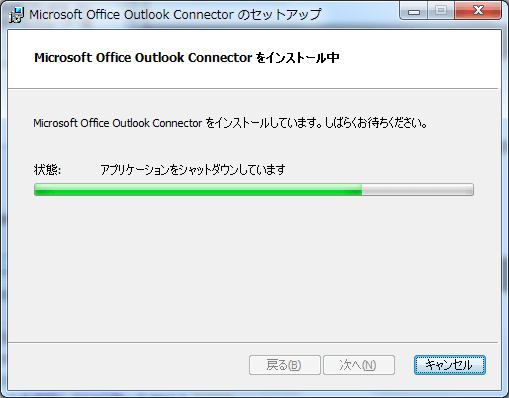
- セットアップが完了したら[完了]ボタンをクリックします。
![Microsoft Office Outlook Connector セットアップ ウィザード が完了しました セットアップウィザードを終了するには、[完了]をクリックしてください。](images/03-b.png)
スポンサーリンク
INDEX
コメント
※技術的な質問はMicrosoftコミュニティで聞いてください!

